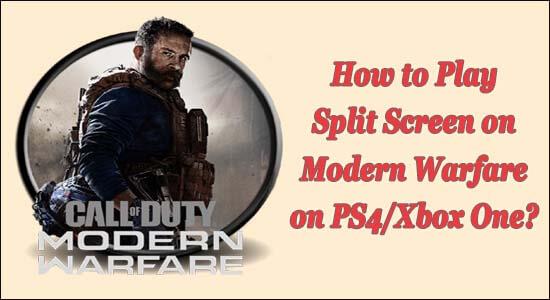
Funkcia Call of Duty Modern Warfare Split Screen je dostupná pre konzoly PS4 aj Xbox One a používatelia hľadajú, ako hrať rozdelenú obrazovku na Modern Warfare ?
No, ak hľadáte to isté, tento článok je pre vás.
Call of Duty Modern Warfare si získalo celosvetové uznanie pre svoju pôsobivú hrateľnosť a náročné misie. Globálni online hráči sú nadšení, že môžu súťažiť v zápasoch s vysokou intenzitou, a to bez akejkoľvek výnimky.
A čo viac, nová funkcia rozdelenej obrazovky prekvapila viacerých hráčov. O čo vlastne ide? Ako hrať rozdelenú obrazovku na Modern Warfare? Poďme zistiť viac,
Tipy na prehrávanie pomocou rozdelenej obrazovky pre používateľov konzoly (Xbox One/PS4):
Call of Duty Modern Warfare upútalo pozornosť nespočetných hráčov vďaka svojim rozmanitým funkciám pre viacerých hráčov a klasickým mapám. Hráči sa môžu globálne spojiť s priateľmi zo sociálnych médií alebo dokonca s náhodnými partnermi a spojiť sa s iným tímom.
Vzhľadom na to prichádza Modern Warfare aj s možnosťou kooperácie a pomocou rozdelenej obrazovky v určitých herných režimoch.
Ďalšia otázka je určite o tom, ako hrať COD Modern Warfare Split Screen na PS4 / Xbox One. Nižšie nájdete podrobné pokyny, ako to urobiť:
Ako hrať rozdelenú obrazovku Call of Duty Modern Warfare na PS4/Xbox One?
Predtým, ako začnete s krokmi, musíte najprv spárovať 2 ovládače a tiež, ak chcete hrať kooperáciu, potom potrebujete účet Activision, tiež požiadajte svojho priateľa, aby sa prihlásil do účtu Activision pri nastavovaní rozdelenej obrazovky v COD Modern Warfare úplne prvýkrát.
Potom postupujte podľa uvedených krokov:
- Použite svoj druhý ovládač v konzole (platí pre PS4 aj Xbox One ).
- Spustite COD Modern Warfare
- Prejdite do ponuky Kampaň
- Po pripojení druhého ovládača dostanete výzvu
- Stlačením tlačidla A alebo X sa zapojíte do hry podľa typu konzoly, ktorú používate.
- Prihláste sa pomocou prihlasovacích údajov s účtom registrovaným v Activision, na vyplnenie je potrebný druhý hráč.
- Začnite hrať co-op s týmto na palube.
A týmto spôsobom je v COD Modern Warfare povolená rozdelená obrazovka a teraz môžete hrať na rozdelenej obrazovke v modernej vojne.
Nedávno sa však objavilo nespočetné množstvo prípadov, v ktorých funkcia rozdelenej obrazovky stále chýba a v dôsledku toho používatelia nemôžu robiť rozdelenú obrazovku na Modern Warfare na Xbox One a PS4?
Našťastie je to riešiteľné a tu sú spôsoby, ako hrať rozdelenú obrazovku na Modern Warfare?
Ako vyriešiť problém s chýbajúcou rozdelenou obrazovkou Modern Warfare?
Riešenie 1 – Vypnite a zapnite systém napájania
Dočasná vyrovnávacia pamäť kazí problém a môže mať za následok spustenie problému s chýbaním rozdelenej obrazovky na Xbox One a PS4.
Tu nájdete spôsoby, ako to urobiť, nezabudnite postupovať podľa krokov podľa vašej konzoly.
Pre PS4:
- Zapnite konzolu a prejdite na domovskú obrazovku
- Stlačením a podržaním tlačidla napájania vypnite konzolu a počkajte, kým nebudete počuť zvuk a skontrolujte, či nebliká žiadna iná kontrolka
- Odpojte napájací kábel od konzoly
- Počkajte asi minútu a potom znova zapojte napájací kábel. Pomáha to pri odstraňovaní poškodenej vyrovnávacej pamäte, ktorá sa stratila zo systému konzoly

- Reštartujte konzolu, aby ste skontrolovali, či je problém s nefunkčnou rozdelenou obrazovkou COD Modern Warfare vyriešený alebo nie.
Pre Xbox One:
- Nechajte konzolu zapnutú a uistite sa, že nie je v režime hibernácie
- Stlačte a podržte tlačidlo napájania a uvidíte, že indikátory LED na konzole zhasnú
- Počkajte, kým zhasnú všetky svetlá, a bezpečne odpojte napájací kábel zo systému konzoly
- Počkajte asi minútu a zapojte napájací kábel do konzoly

- Zapnite konzolu Xbox One a skontrolujte, či sa problém stále objavuje alebo či je definitívne preč.
Riešenie 2 – Resetujte konzolu
Ak vám stále dochádza šťastie a je pre vás ťažké vyriešiť problém s nezobrazovaním rozdelenej obrazovky, vyskúšajte tento trik:
Pre PS4:
- Zaregistrujte sa pomocou svojho účtu PS4
- Prejdite na možnosť Nastavenia na domovskej stránke
- Vyberte Inicializáciu a vyberte Inicializovať PS4
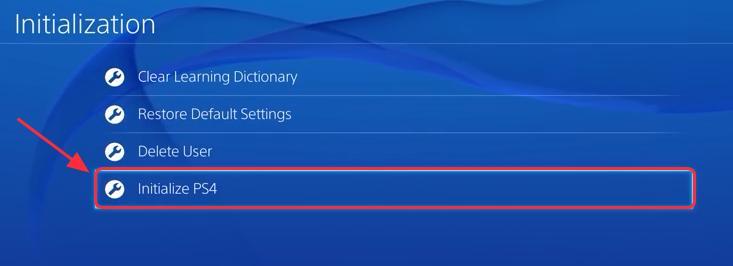
- Vyberte Úplné, potom Inicializovať a schváľte ich klepnutím na Áno, aby ste sa uistili, že je všetko v kurze
- Počkajte, kým sa reset dokončí
Pre Xbox One:
- Stlačte tlačidlo Xbox Guide
- Skontrolujte a nájdite Nastavenia a vyberte možnosť Všetky nastavenia
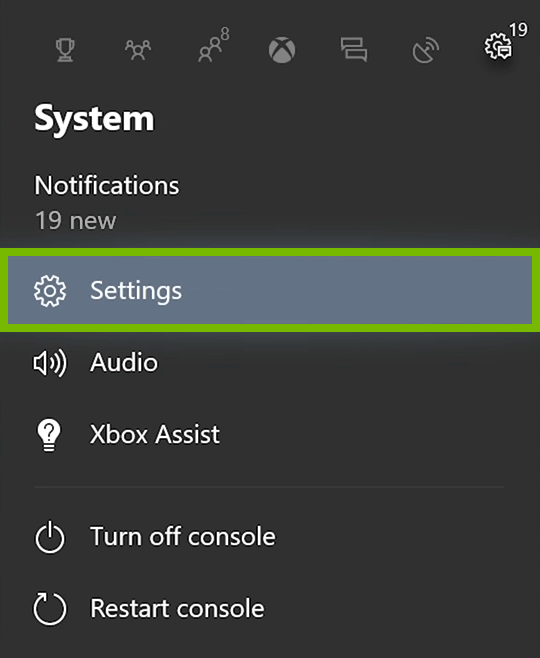
- Z možnosti Systém prejdite do časti Informácie o konzole a aktualizácie a vyberte možnosť Obnoviť konzolu
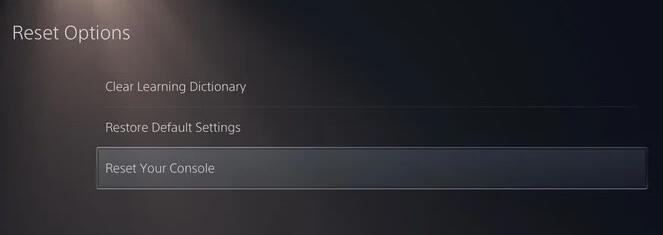
- Vyberte možnosť Obnoviť a ponechať moje hry a aplikácie, aby ste sa uistili, že sa počas tohto procesu nevymažú žiadne z vašich herných údajov.
Dúfame, že vám to pomôže vyriešiť chýbajúci problém s rozdelenou obrazovkou, ale ak sa problém stále zobrazuje, prečítajte si našu príručku – Ako opraviť nefunkčnosť multiplayeru na rozdelenej obrazovke COD Modern Warfare?
Najlepší spôsob, ako optimalizovať výkon hry na počítači so systémom Windows
To zlepšuje hru optimalizáciou systémových prostriedkov a ponúka lepšiu hrateľnosť. Nielen to, ale tiež rieši bežné problémy s hrami, ako sú oneskorenie a problémy s nízkym FPS.
Slová na záver:
Toto boli tipy, ktoré by vám pomohli pochopiť, ako hrať Split Screen v Modern Warfare , a dúfajme, že vyriešili niektoré bežné chyby.
Implementujte tieto tipy jeden po druhom a užite si hranie COD Modern Warfare.
Dúfam, že vám články pomôžu.
Veľa štastia..!
![[VYRIEŠENÉ] „Tomuto vydavateľovi bolo zablokované spustenie softvéru na vašom počítači“ v systéme Windows 10 [VYRIEŠENÉ] „Tomuto vydavateľovi bolo zablokované spustenie softvéru na vašom počítači“ v systéme Windows 10](https://img2.luckytemplates.com/resources1/images2/image-2750-0408150428174.jpg)
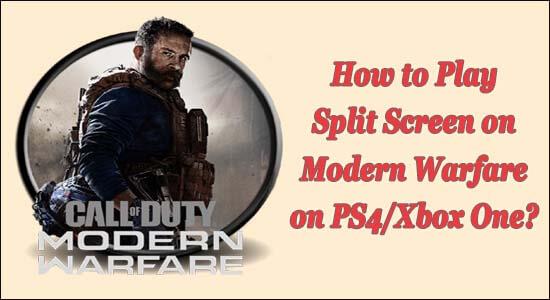


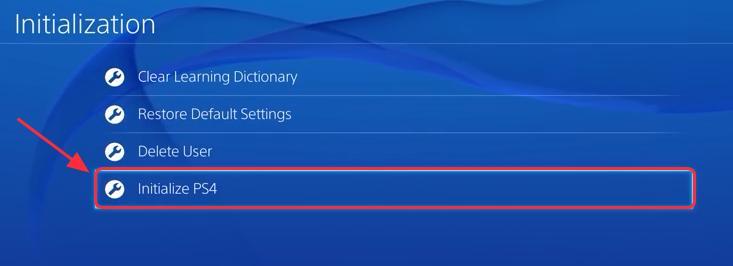
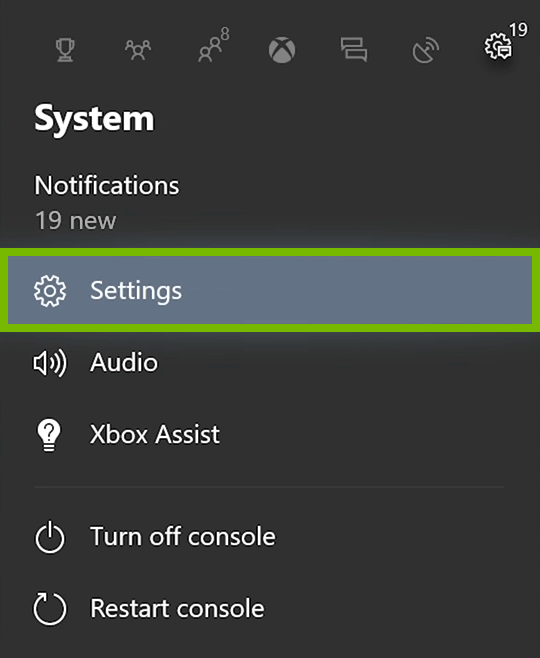
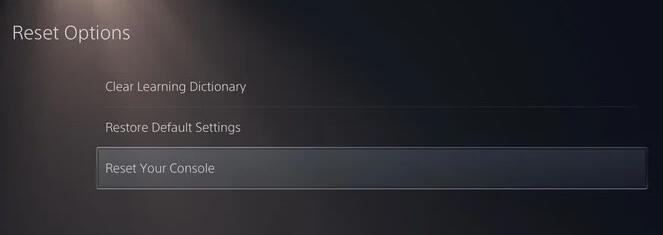

![[OPRAVENÉ] Kód chyby 0x80070035 Sieťová cesta sa nenašla v systéme Windows 10 [OPRAVENÉ] Kód chyby 0x80070035 Sieťová cesta sa nenašla v systéme Windows 10](https://img2.luckytemplates.com/resources1/images2/image-1095-0408150631485.png)






![Chyba 1058: Službu nelze spustit Windows 10 [VYŘEŠENO] Chyba 1058: Službu nelze spustit Windows 10 [VYŘEŠENO]](https://img2.luckytemplates.com/resources1/images2/image-3772-0408151015489.png)